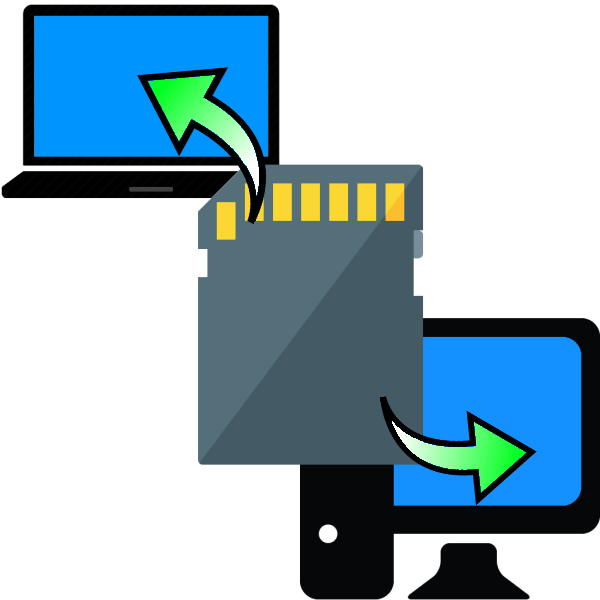- USB Micro SD Card Reader или универсальная флешка своими руками
- USB Micro SD Card Reader или универсальная флешка своими руками
- Для чего нужен этот рычажок на адаптере для microSD карт?
- Подключение карты памяти к компьютеру или ноутбуку
- Как подключать к компьютерам карты памяти
- Подключаем карту памяти к ПК или ноутбуку
- Возможные проблемы и их решения
USB Micro SD Card Reader или универсальная флешка своими руками
Продолжаю цикл обзоров, где для достижения конечной цели нужно немного поработать руками. Героем сегодняшнего обзора стал microSD картридер.
О том, что с ним в итоге произошло, как таким образом можно бороться с маркетингом, а главное — повышать юзабилити — Вы можете прочитать под катом. МНОГО фото!
Более года назад я начал пользоваться телефонами одной только марки — Google. И всё в моём первом нексусе (nexus S) было хорошо, а ещё лучше во втором (galaxy nexus), да вот только отсутствие возможности установки карты памяти немного раздражала. Дальше — больше. «Октябрь месяц на дворе — давайте новый нексус мне!» Так в моём доме появился планшет — Google Nexus 7. На тот момент о версии с 3g или объёмом памяти 32гб ходили только слухи, так что выбирать особо не приходилось.
Идея как-то расширить объём доступной для использования памяти зародилась ещё на этапе покупке. И тут я стал думать. Цеплять флешки через microUSB OTG кабель я даже не рассматривал, решил сделать что-то своё, более компактное.
Основой кончено же должен был стать картридер, заказав его, а также microusb connector (по этому запросу он легко ищется на ebay). Для прочих экспериментов я заказал сразу 10 шт, Вам, наверное и 1 хватит.
Не буду говорить как так вышло, что посылку я получили через 2,5 месяца после заказа — вот, она уже у меня.
Первоначально планировалось с этой самой флешки смотреть фильмы, значит она должна хорошо крепиться и не иметь возможности случайно быть выбита и тем самым убить microusb вход.
И тут мне повезло(?!), под руки попался давно забытый пульт управления плеером от nokia 5800. Как оказалось, его прищепка идеально подходит по длине, чтобы цепляться за прорезь для решётки динамика.
потом нужно было разобраться с коннектором. в качестве провода к нему идеально подошёл шлейф от IDE жёсткого диска. 
Также не нужно забывать о необходимости аппаратной поддержки OTG режима. Для этого спаиваем вместе 4 и 5 пин microusb коннектора. 
Примеряем прищепку и коннектор на устройстве
Обрезаем корпус картридера так, чтобы он поместился в прищепку
И припаиваем его к USB выходу
Осталось закрепить коннектор холодной сваркой и произвести косметические улучшения (шлифовка, покраска)
После всех описанных действий получаем вот такой эксклюзивный девайс

Результат превзошёл все ожидания. Девайс крепко сидит на устройстве и реально работает. 2 часа времени были потрачены не впустую =)
Прошла неделька — другая, и захотелось мне довести свою инженерную мысль до нового уровня функциональности.
Сказано — сделано. Всё по полной аналогии с предыдущим девайсом, но проще. Я «приварил» коннектор к самому картридеру, сохранив при этом основную функциональность. (его можно подключать к компьютеру)



Теперь ношу этот чудо-девайс всегда с собой. Так сказать универсальная флешка для всех моих мобильных устройств. (ноутбук, планшет, телефон)
«Групповое» фото =)
UPD: чуть не забыл. на фотографиях не видно, но в «прищепке» карта памяти, разумеется, съёмная.
Ну и по традиции для моих обзоров: небольшое видео.
Усё) Есть вопросы — буду рад ответить Вам в комментариях.
Источник
USB Micro SD Card Reader или универсальная флешка своими руками
Продолжаю цикл обзоров, где для достижения конечной цели нужно немного поработать руками. Героем сегодняшнего обзора стал microSD картридер.
О том, что с ним в итоге произошло, как таким образом можно бороться с маркетингом, а главное — повышать юзабилити — Вы можете прочитать под катом. МНОГО фото!
Более года назад я начал пользоваться телефонами одной только марки — Google. И всё в моём первом нексусе (nexus S) было хорошо, а ещё лучше во втором (galaxy nexus), да вот только отсутствие возможности установки карты памяти немного раздражала. Дальше — больше. «Октябрь месяц на дворе — давайте новый нексус мне!» Так в моём доме появился планшет — Google Nexus 7. На тот момент о версии с 3g или объёмом памяти 32гб ходили только слухи, так что выбирать особо не приходилось.
Идея как-то расширить объём доступной для использования памяти зародилась ещё на этапе покупке. И тут я стал думать. Цеплять флешки через microUSB OTG кабель я даже не рассматривал, решил сделать что-то своё, более компактное.
Основой кончено же должен был стать картридер, заказав его, а также microusb connector (по этому запросу он легко ищется на ebay). Для прочих экспериментов я заказал сразу 10 шт, Вам, наверное и 1 хватит.
Не буду говорить как так вышло, что посылку я получили через 2,5 месяца после заказа — вот, она уже у меня.
Первоначально планировалось с этой самой флешки смотреть фильмы, значит она должна хорошо крепиться и не иметь возможности случайно быть выбита и тем самым убить microusb вход.
И тут мне повезло(?!), под руки попался давно забытый пульт управления плеером от nokia 5800. Как оказалось, его прищепка идеально подходит по длине, чтобы цепляться за прорезь для решётки динамика.
потом нужно было разобраться с коннектором. в качестве провода к нему идеально подошёл шлейф от IDE жёсткого диска. 
Также не нужно забывать о необходимости аппаратной поддержки OTG режима. Для этого спаиваем вместе 4 и 5 пин microusb коннектора. 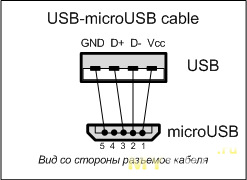
Примеряем прищепку и коннектор на устройстве
Обрезаем корпус картридера так, чтобы он поместился в прищепку
И припаиваем его к USB выходу
Осталось закрепить коннектор холодной сваркой и произвести косметические улучшения (шлифовка, покраска)
После всех описанных действий получаем вот такой эксклюзивный девайс

Результат превзошёл все ожидания. Девайс крепко сидит на устройстве и реально работает. 2 часа времени были потрачены не впустую =)
Прошла неделька — другая, и захотелось мне довести свою инженерную мысль до нового уровня функциональности.
Сказано — сделано. Всё по полной аналогии с предыдущим девайсом, но проще. Я «приварил» коннектор к самому картридеру, сохранив при этом основную функциональность. (его можно подключать к компьютеру)



Теперь ношу этот чудо-девайс всегда с собой. Так сказать универсальная флешка для всех моих мобильных устройств. (ноутбук, планшет, телефон)
«Групповое» фото =)
UPD: чуть не забыл. на фотографиях не видно, но в «прищепке» карта памяти, разумеется, съёмная.
Ну и по традиции для моих обзоров: небольшое видео.
Усё) Есть вопросы — буду рад ответить Вам в комментариях.
Источник
Для чего нужен этот рычажок на адаптере для microSD карт?
Приветствую, уважаемый читатель канала «Свет»!
Многие из вас наверняка пользовались переходниками для карт памяти microSD и скорее всего вы не обращали внимания на неприметный рычажок с боку, сейчас разберёмся для чего он нужен.
Что такое адаптер?
Адаптер — Переходник, который позволяет использовать карты памяти MicroSD в разъёме для SD-карт.
Такие разъёмы для адаптеров встречаются в разных моделях цифровых фото и видеокамер, планшетных устройств, ноутбуков, принтеров, картридерах и другой технике .
Чаще всего он продаётся вместе с microSD картой, как необходимое дополнение. Необходимость его появилась тогда, когда карты памяти начали производить в меньших размерах, а размеры разъемов самой техники остались прежними.
Можно заметить на некоторых адаптерах рядом с переключателем есть надпись Lock со стрелочкой. Lock переводится как — замок, запирать. Переключатель Lock присутствует на flash картах SD и на адаптерах, которые нужны как переходник для подключения flash карт microSD в слот картридера.
Для чего нужен переключатель lock?
Сам по себе этот переключатель представляет из себя пластмассовую подвижный механизм расположенный на ребре переходника.
Его главный смысл — защитить ваши личные данные от случайного или несанкционированного удаления, а так же случайной перезаписи.
Вы, возможно, представляете, что переключатель смыкает или размыкает какие-то контакты, находящиеся в карточке памяти, но это не так, функция его чисто механическая.
Он никак не взаимодействует с внутренними компонентами переходника и никак их не касается в прямом смысле.
Поэтому , даже если переключатель сломается в неподходящий момент, его легко можно заменить любым подходящим кусочком пластмассы, потому что на электронную начинку карты он никак не влияет.
Внутреннее строение адаптера
В механизме разъёма ноутбука или устройства, принимающего адаптер, имеется выключатель , который нажимает или не нажимает в одном из своих положений переключатель Lock.
Если переключатель Lock находится в положении блокировки, то он нажимает на механизм внутри и компьютер распознает карту как защищенную.
При каких обстоятельствах стоит воспользоваться переключателем lock?
- Если вы не хотите, чтобы кто-то удалил, изменил, копировал или переместил ваши файлы
- Если вы вставляете карту памяти в незнакомый компьютер для просмотра файлов и хотите обезопасить карту от попадания вирусов с компьютера
- Если вы не хотите, чтобы кто-то переместил ненужные вам файлы на вашу карту памяти
В целом, я заметил, что никто и никогда из моих знакомых этим переключателем не пользовался. Всё потому, что данные переходники устаревают.
Сейчас большое количество современных методов переноса данных, чаще всего люди просто скидывают файлы по сети интернет и так выходит намного быстрее. Однако, ситуации могут возникнуть разные, поэтому информация будет не лишней.
Надеюсь, информация была полезной! Всем спасибо за внимание, не забывайте подписываться и ставить лайк, чтобы не пропускать полезные статьи!
Понравилась статья? Подпишитесь на канал, чтобы быть в курсе самых интересных материалов
Источник
Подключение карты памяти к компьютеру или ноутбуку
Как подключать к компьютерам карты памяти
Первое, что нужно отметить – процесс почти не отличается от подключения обычной флешки. Основная проблема заключается в отсутствии подходящего разъема: если на большинстве современных ноутбуков есть слоты для SD- или даже microSD-карт, то на стационарных компьютерах это большая редкость.
Подключаем карту памяти к ПК или ноутбуку
В большинстве случаев вставить карту памяти напрямую в стационарный компьютер не получится, необходимо приобрести специальное устройство — картридер. Существуют как переходники с одним разъёмом под распространённые форматы карточек (Compact Flash, SD и microSD), так и сочетающие в себе слоты для подключения каждой из них. 
Картридеры подключаются к компьютерам через обычный USB, поэтому совместимы с любым ПК под управлением актуальной версии Windows.
На ноутбуках все несколько проще. В большинстве моделей присутствует слот под карты памяти – он выглядит так. 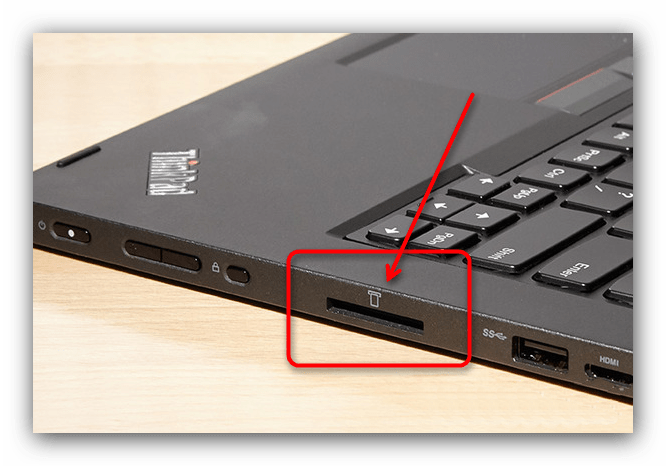
Расположение слота и поддерживаемые форматы зависят от модели вашего лэптопа, так что рекомендуем вам сперва узнать характеристики устройства. Кроме того, microSD-карты обычно продаются в комплекте с адаптерами под полноразмерную SD – такие переходники можно использовать для подключения микроСД к ноутбукам или картридерам, на которых нет подходящего слота. 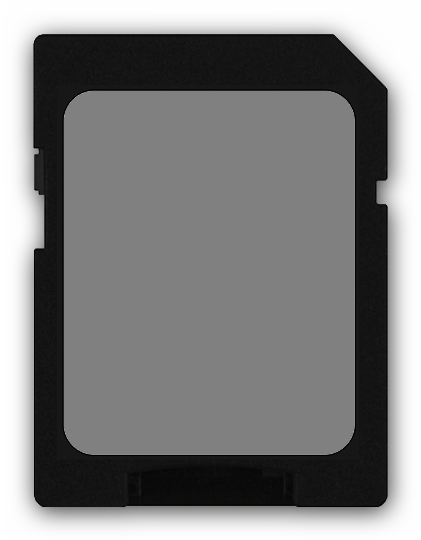
С нюансами закончили, и теперь переходим непосредственно к алгоритму процедуры.
- Вставьте карту памяти в соответствующий слот вашего картридера или разъём ноутбука. Если используете ноутбук, то переходите сразу к Шагу 3.
- Подключите картридер к свободному USB-порту вашего компьютера или к разъёму концентратора.
- Как правило, карты памяти, подключенные через слот или переходник, должны распознаваться как обычные флешки. Подключая карточку к компьютеру в первый раз, нужно немного подождать, пока Виндовс распознает новый носитель и установит драйвера.
- Если в вашей ОС разрешен автозапуск, вы увидите вот такое окно.
Выберите опцию «Открыть папку для просмотра файлов», чтобы увидеть содержимое карты памяти в «Проводнике».
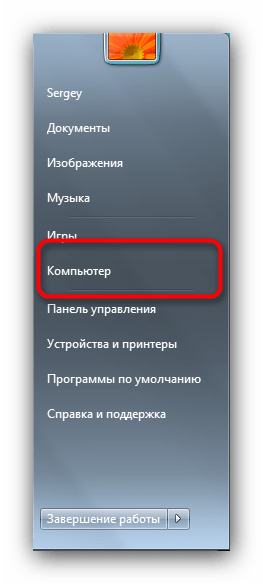
Когда откроется окно менеджера подключенных накопителей, поищите в блоке «Устройства со съёмными носителями» вашу карточку – она обозначена как «Съёмное устройство».
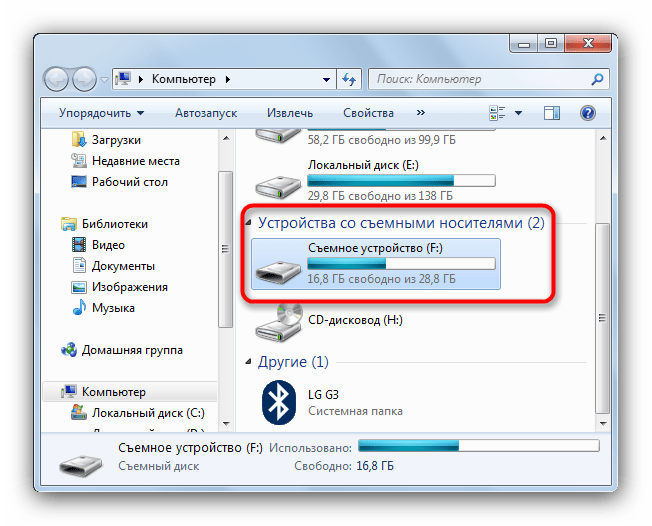
Чтобы открыть карту для просмотра файлов, просто дважды щёлкните мышью по имени устройства.
Если у вас возникли трудности, обратите внимание на пункт ниже.
Возможные проблемы и их решения
Иногда подключение к ПК или лэптопу карты памяти проходит с проблемами. Рассмотрим самые распространённые из них.
Карточка не распознаётся
Подобный расклад возможен по ряду разнообразных причин. Самое простое решение – попробовать переподключить картридер к другому USB-разъему или вытащить и вставить карту в слоте картридера. Если не помогло, тогда обратитесь к этой статье.
Появляется предложение отформатировать карту
Скорее всего, произошел сбой в файловой системе. Проблема известная, как и её решения. Ознакомиться с ними можно в соответствующем руководстве.
Появляется ошибка «Запуск этого устройства невозможен (Код 10)»
Чисто программная неполадка. Способы её решения описаны в статье ниже.
Подводя итог, напоминаем – во избежание неполадок используйте только продукты от проверенных производителей!
Помимо этой статьи, на сайте еще 12262 инструкций.
Добавьте сайт Lumpics.ru в закладки (CTRL+D) и мы точно еще пригодимся вам.
Отблагодарите автора, поделитесь статьей в социальных сетях.
Источник